Recensione HP Omen Transcend 14: quasi perfetto!

Cerchi un nuovo laptop da gioco portatile? Dai un
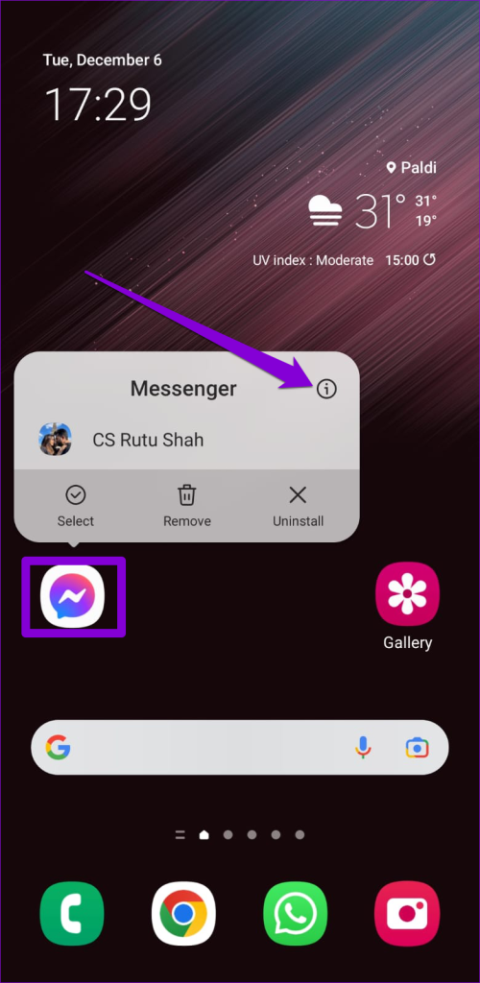
Quando ti imbatti in un articolo allettante nel Marketplace di Facebook o in un video interessante nel tuo feed, puoi condividerlo facilmente con amici e familiari tramite l'app Messenger . Sebbene sia conveniente, può essere sconcertante se i post di Facebook che condividi o ricevi nell'app Messenger mostrano un errore "Allegato non disponibile" sul tuo Android o iPhone.
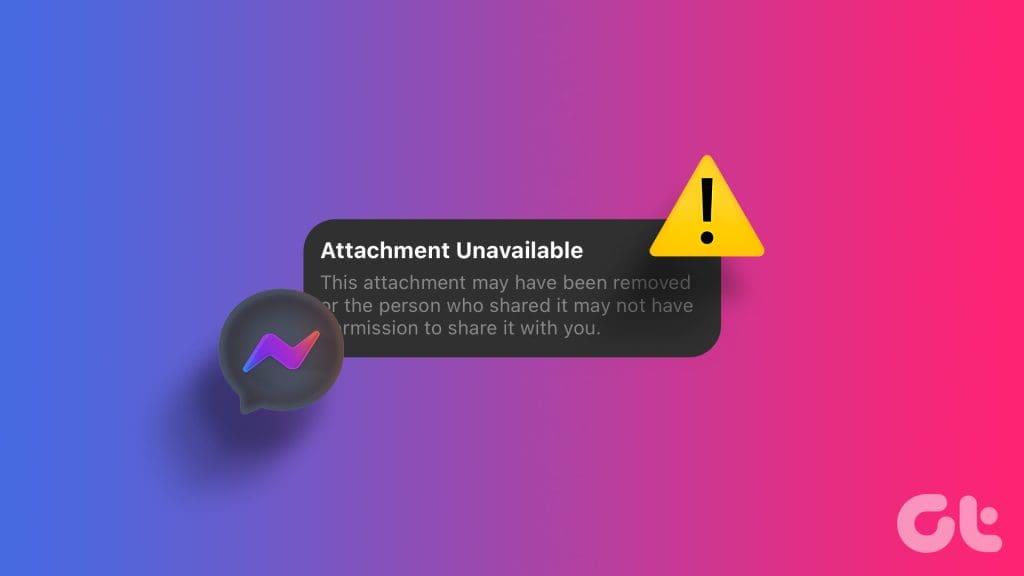
Tali errori non dovrebbero costringerti a utilizzare Instagram o altre alternative per condividere i post di Facebook. Per dare una mano, abbiamo elencato alcuni suggerimenti utili che dovrebbero correggere definitivamente questo fastidioso errore.
Ogni volta che riscontri problemi con un'app come Messenger, la prima cosa da fare è riavviarla. Ciò dovrebbe aiutare a risolvere eventuali problemi temporanei che potrebbero causare l'errore.
Per forzare la chiusura di Messenger sul tuo Android, premi a lungo sull'icona dell'app e tocca l'icona delle informazioni dal menu visualizzato. Nella pagina Informazioni sull'app, tocca l'opzione Forza interruzione.


Se hai un iPhone, scorri verso l'alto dalla parte inferiore dello schermo (o premi due volte il pulsante Schermata Home) per visualizzare il commutatore di app. Scorri verso l'alto sulla scheda Messenger per chiuderla.
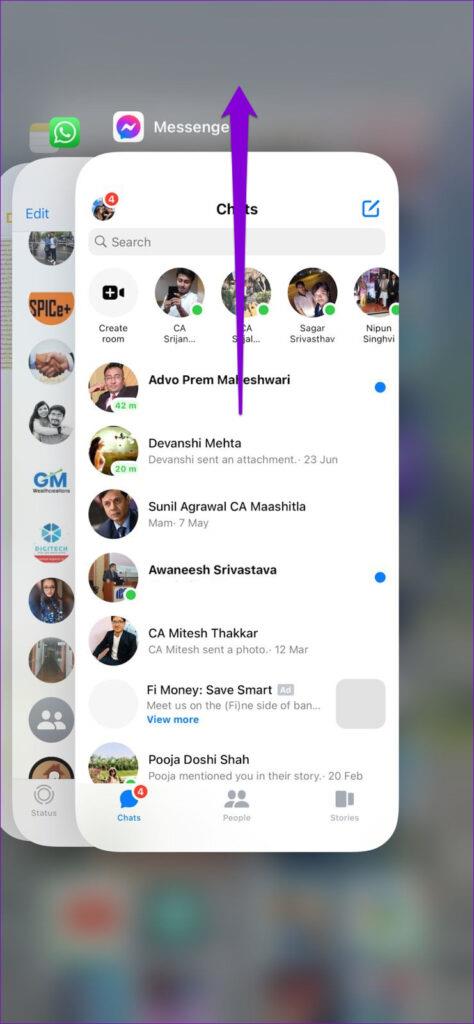
Riapri l'app Messenger e controlla se carica ancora gli allegati.
2. Garantire che il post sia visibile al pubblico
Potresti visualizzare l'errore "Allegato non disponibile" in Messenger se il post Facebook condiviso è impostato come privato . Per evitare ciò, devi assicurarti che la visibilità del tuo post sia impostata su Pubblico o Amici prima di condividerlo.
Passaggio 1: apri l'app Facebook sul tuo telefono e individua il post problematico.
Passaggio 2: tocca l'icona del menu a tre punti accanto al tuo post e seleziona Modifica post.
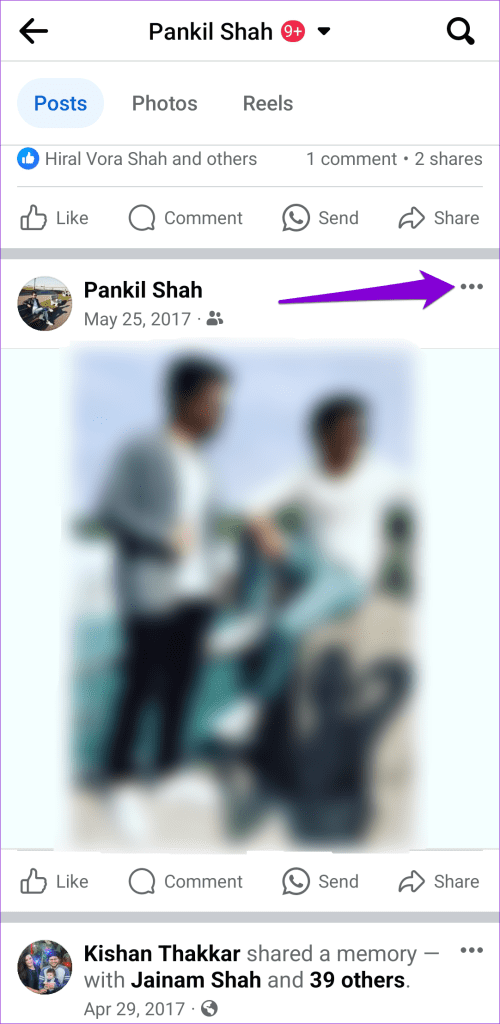
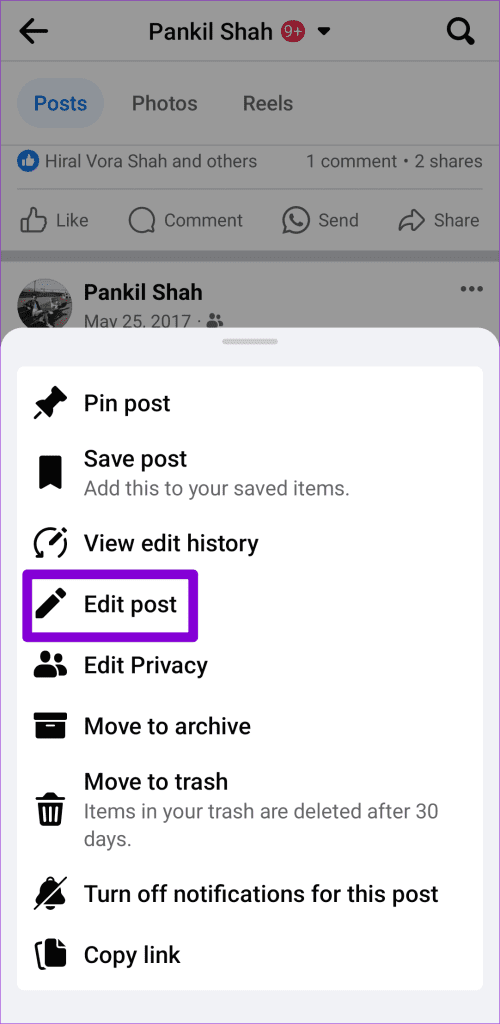
Passaggio 3: tocca il menu a discesa in alto e seleziona Pubblico o Amici.
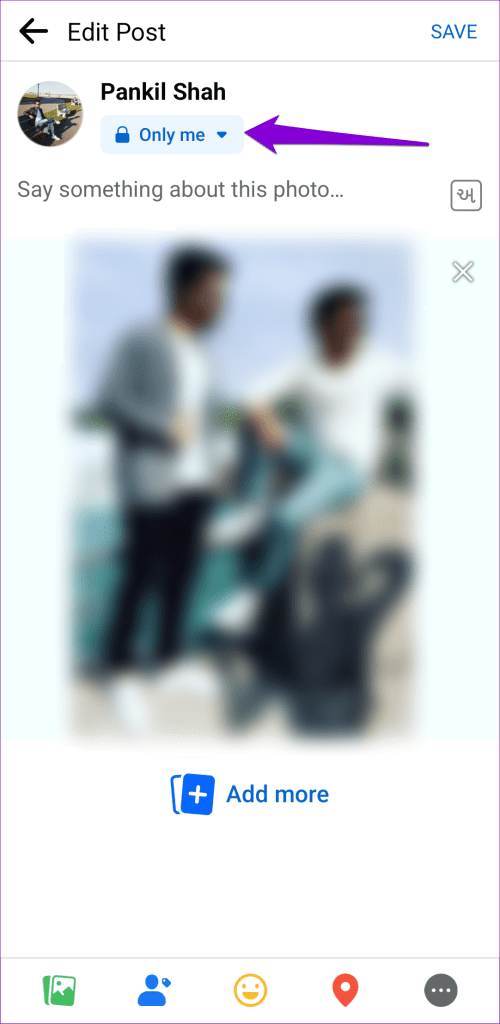
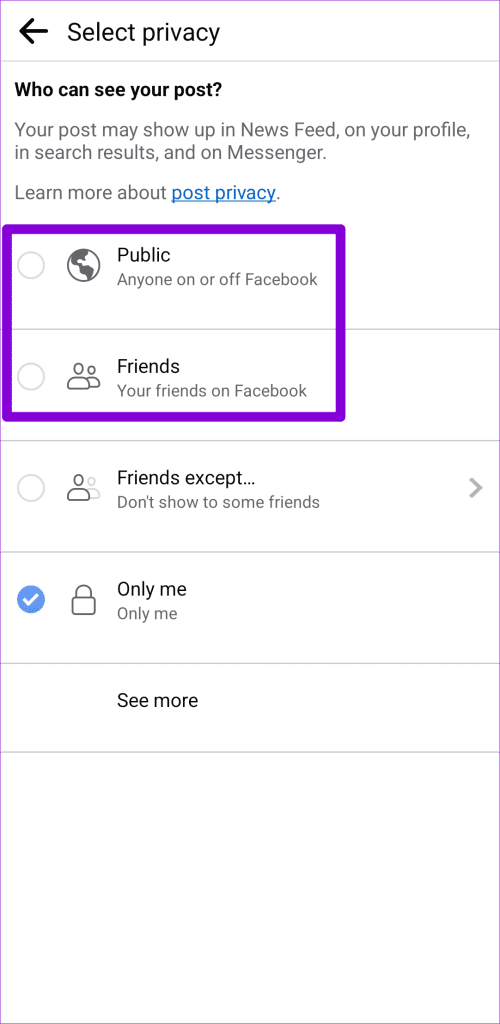
Passaggio 4: torna al tuo post e tocca Salva nell'angolo in alto a destra.
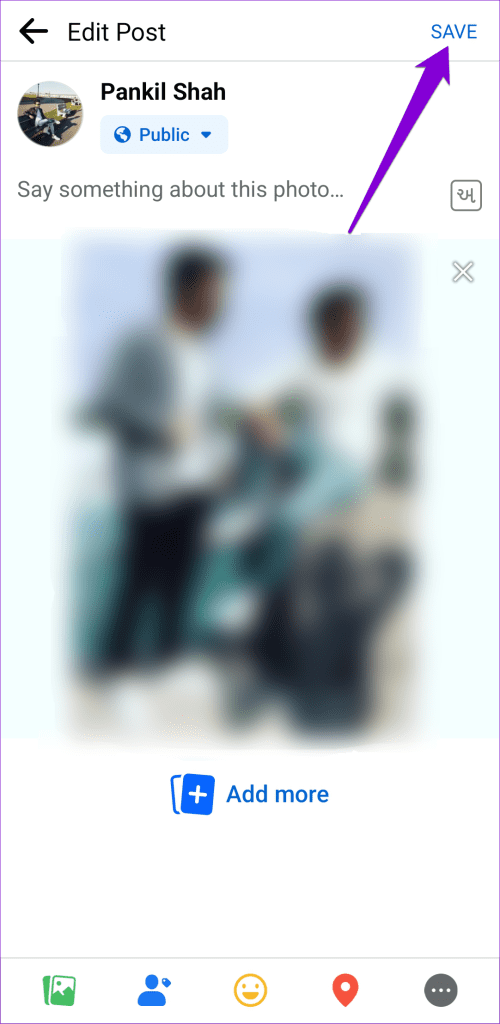
Dopo aver completato i passaggi precedenti, condividi il post su Facebook Messenger in modo che i tuoi amici possano vederlo.
3. Il post potrebbe essere stato rimosso
L'app Facebook Messenger mostra l'errore "Allegato non disponibile" quando condividi il post di qualcun altro? Ciò potrebbe accadere se il post viene rimosso o non è più disponibile. Se visualizzi solo l'errore "Allegato non disponibile" per un post specifico su Messenger, potrebbe non esserci nulla di sbagliato nell'app.

4. Disattiva la modalità di risparmio dati di Messenger
La funzionalità di risparmio dati integrata di Messenger è utile quando hai un piano dati limitato . L'abilitazione di questa funzione limita l'utilizzo dei dati dell'app e impedisce i download automatici degli allegati, che a volte possono causare problemi. Prova a disabilitare la modalità di risparmio dati in Messenger per vedere se questo risolve il problema.
Passaggio 1: apri l'app Messenger sul tuo telefono. Tocca l'icona del menu (tre linee orizzontali) nell'angolo in alto a sinistra e tocca l'icona dell'ingranaggio per visitare il menu delle impostazioni.
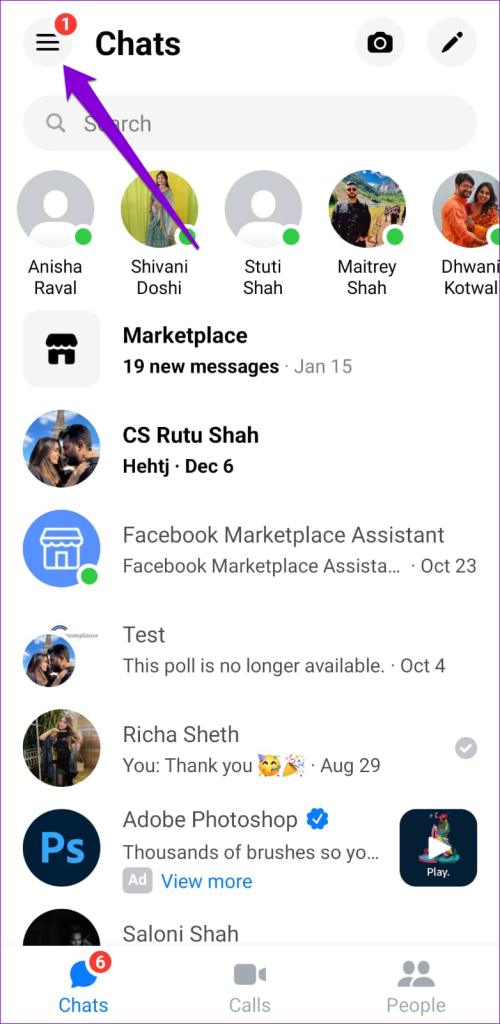
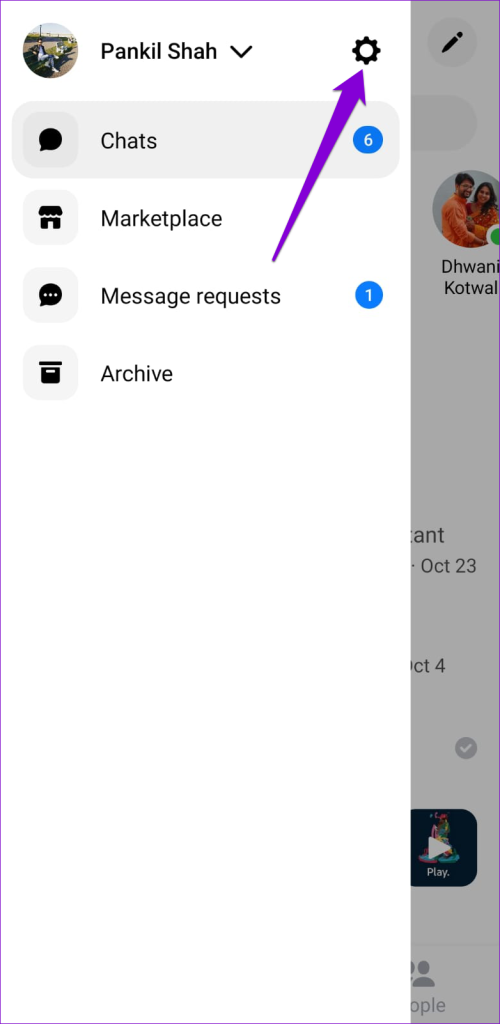
Passaggio 2: scorri verso il basso per toccare Risparmio dati e disattivare l'interruttore nel menu seguente.
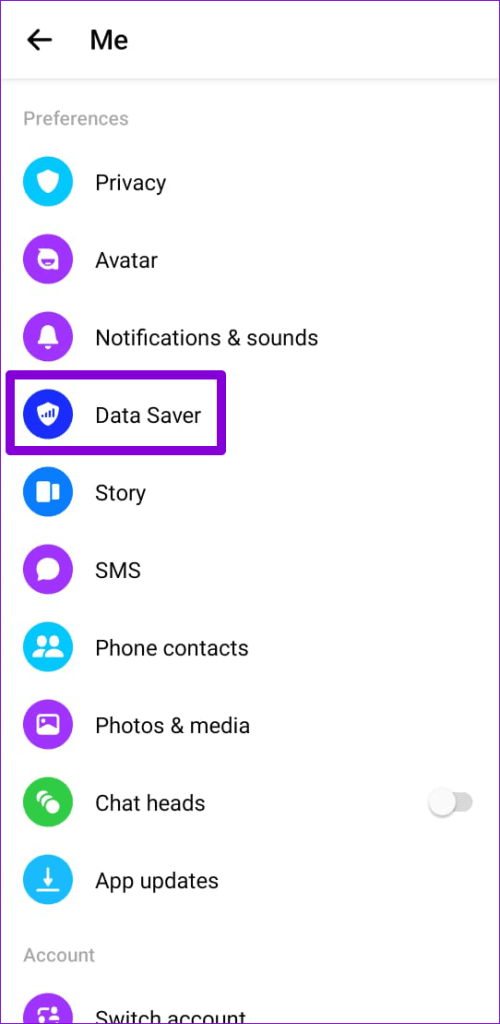
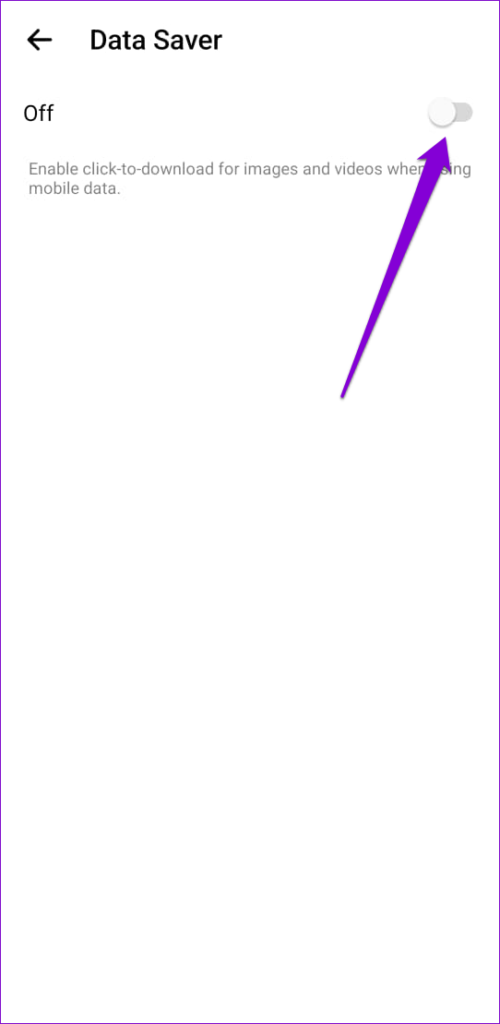
5. Controlla lo stato del server Messenger
I problemi relativi al server potrebbero anche causare l' errore "Allegato non disponibile" nell'app Messenger . In tal caso, potresti avere problemi anche con l'utilizzo di altre funzionalità di Messenger. Se sospetti che sia così, utilizza il seguente collegamento per verificare lo stato del server di Facebook Messenger su Downdetector.
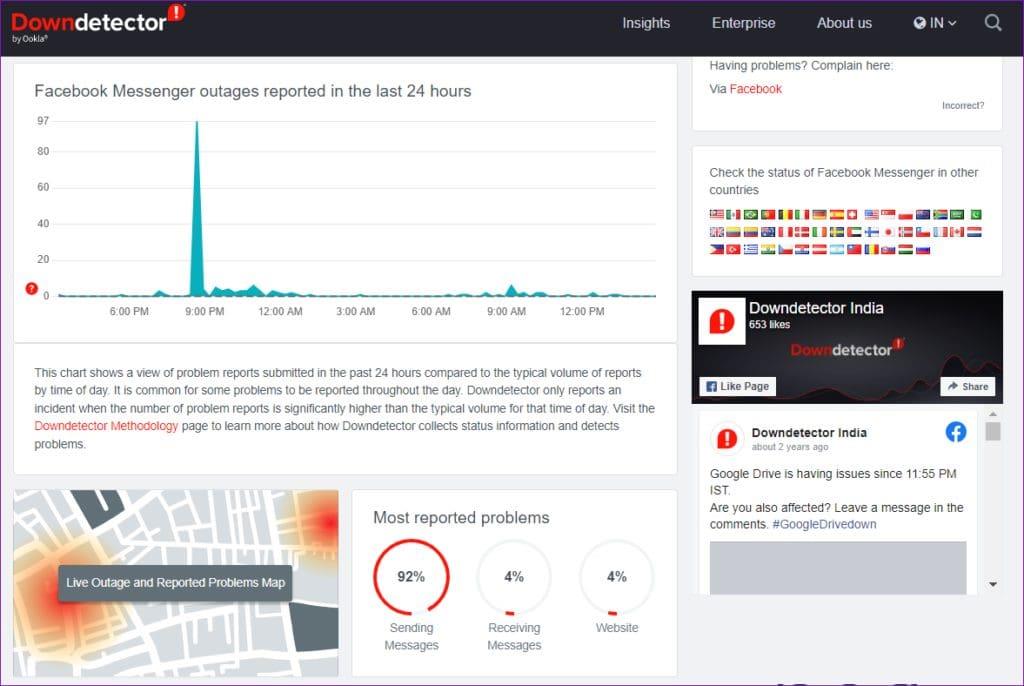
Se vedi picchi enormi nel grafico delle interruzioni, attendi che l'azienda risolva il problema e controlla se l'errore viene ancora visualizzato.
6. Cancella cache di Messenger (Android)
Se a questo punto non riesci ancora a visualizzare gli allegati nell'app Messenger, è probabile che la cache dell'app esistente sia diventata danneggiata o inaccessibile. Per risolvere questo problema, puoi provare a svuotare la cache dell'app Messenger seguendo questi passaggi:
Passaggio 1: premi a lungo sull'icona dell'app Messenger e tocca l'icona delle informazioni sull'app.

Passaggio 2: vai su Archiviazione e tocca l'opzione Cancella cache.
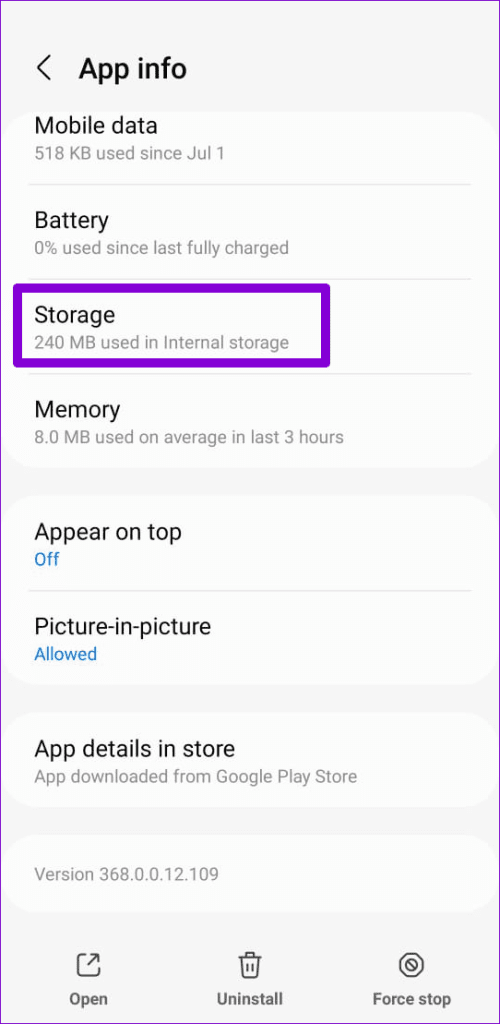
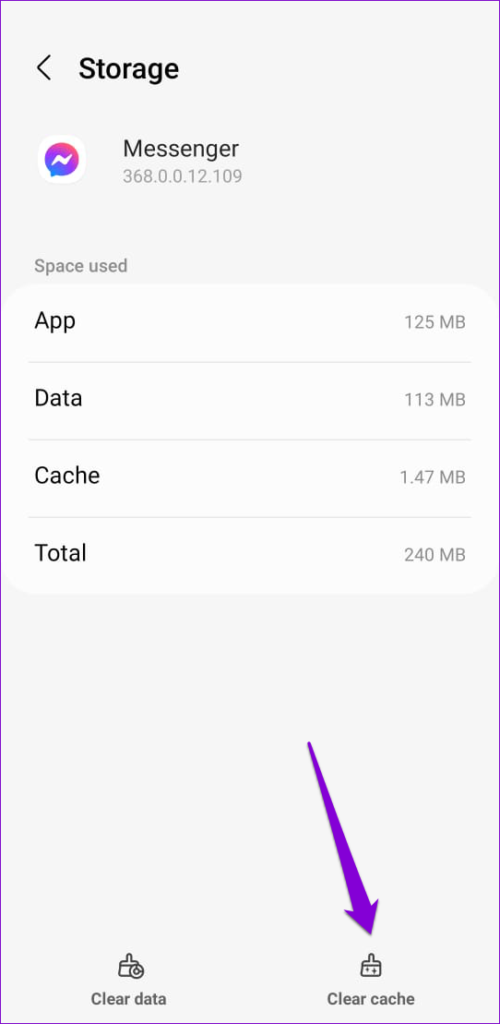
7. Aggiorna l'app
Anche l'utilizzo di una versione obsoleta dell'app Messenger sul tuo Android o iPhone può causare l'errore "Allegato non disponibile". Quindi, se non funziona nulla, considera l'aggiornamento dell'app Messenger dal Play Store (Android) o dall'App Store (iPhone) e vedi se questo risolve il problema.
Scatena gli allegati
Quando condividi o visualizzi post Facebook condivisi nell'app Messenger, riscontrare errori come "Allegato non disponibile" può essere frustrante. Per fortuna, correggere tali errori è generalmente semplice e non richiede molto tempo.
Cerchi un nuovo laptop da gioco portatile? Dai un
Scopri i limiti delle videochiamate su WhatsApp, Skype, Facebook Messenger, Zoom e altre app. Scegli l
Se il tuo Chromebook non riconosce i tuoi dispositivi USB, segui questi passaggi per risolvere il problema. Controlla il formato, l
Scopri come cambiare la lingua su Spotify per Android e desktop in modo semplice e veloce.
Gestisci i post suggeriti su Facebook per una migliore esperienza. Scopri come nascondere o posticipare i post "Consigliati per te".
Scopri come rendere trasparente lo sfondo in Paint e Paint 3D con i nostri metodi semplici e pratici. Ottimizza le tue immagini con facilità.
Se hai molti duplicati in Google Foto, scopri i modi più efficaci per eliminarli e ottimizzare il tuo spazio.
Continua a leggere per sapere come svegliare qualcuno al telefono su Android e iOS, indipendentemente dalla modalità in cui è attivo il dispositivo.
Scopri come risolvere il problema dello schermo nero di Amazon Fire TV Stick seguendo i passaggi di risoluzione dei problemi nella guida.
Scopri cosa fare se il tuo Galaxy S22 non si accende. Trova soluzioni efficaci e consigli utili per risolvere il problema.







